文章详情页
百度网盘怎么分享文件给别人
浏览:93日期:2023-07-14 17:11:17
百度网盘是款使用人数非常多的软件,功能丰富而且好用,很多用户使用它的原因就是它方便传输资源,那么具体改如何操作呢,下面就一起来看看吧。
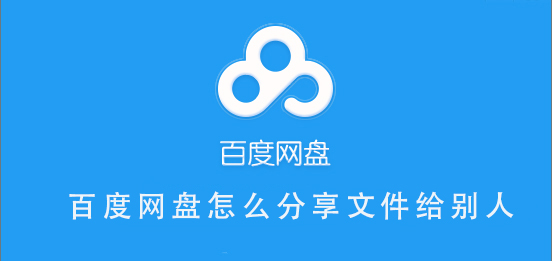
【百度网盘常见问题】
百度网盘怎么分享文件给别人电脑:1、在百度网盘中打开文件会出来一个“分享链接”点击图中按键
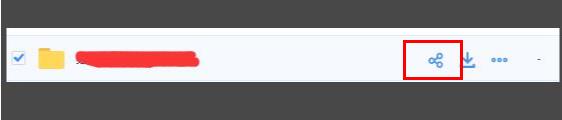
2、出现两种选择“链接分享”和“发送好友”
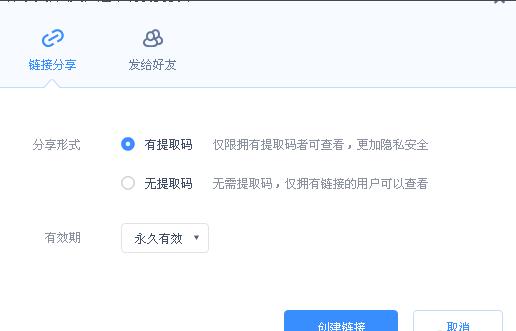
3、点击“创建连接”即可
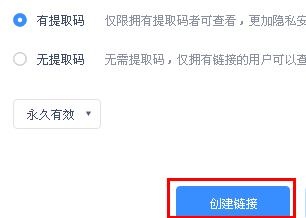
4、也可以设置有时间限制的和永久有效的
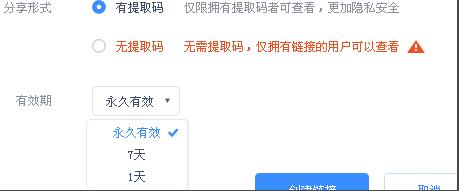
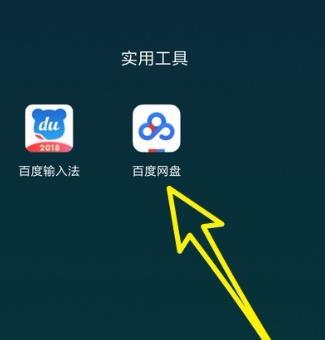
2、点击“分享”
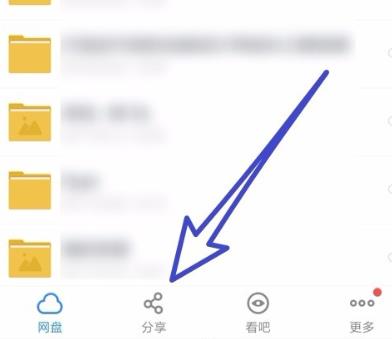
3、选择“给好友分享文件”
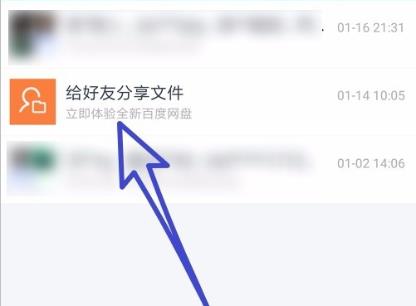
4、点击“选择文件”
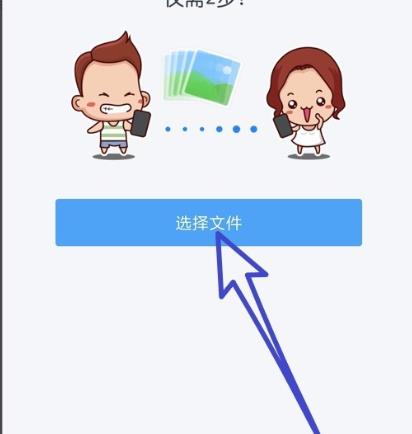
5、选中之后点击“分享”
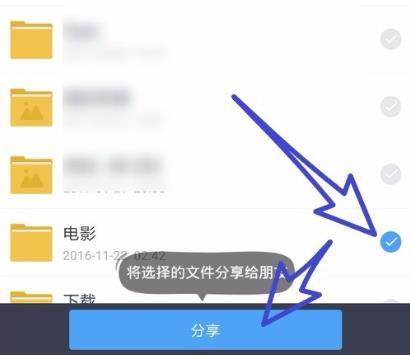
6、选择要分享的朋友后点击“确定”
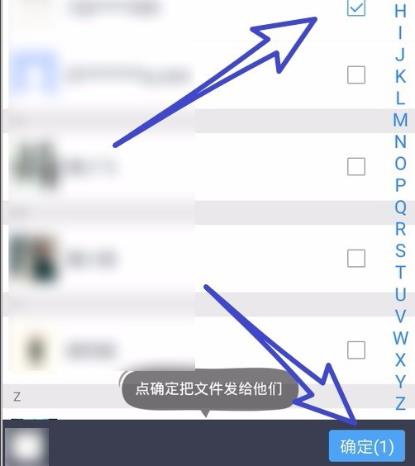
7、分享成功
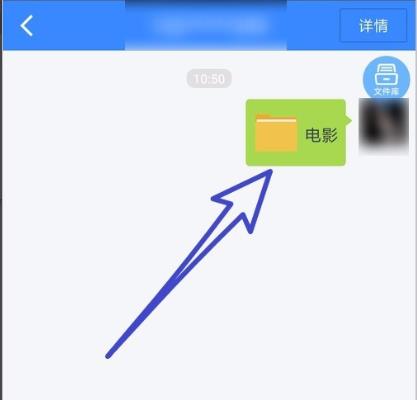
以上就是百度网盘怎么分享文件给别人了,如果你还想要了解其他方法的话,快来关注好吧啦网吧~
以上就是百度网盘怎么分享文件给别人的全部内容,望能这篇百度网盘怎么分享文件给别人可以帮助您解决问题,能够解决大家的实际问题是好吧啦网一直努力的方向和目标。
标签:
百度
相关文章:
排行榜

 网公网安备
网公网安备